Guide d’utilisation de l’iPod touch
- Bienvenue
- Votre iPod touch
- Nouveautés d’iOS 15
-
- Apprendre les gestes de base
- Régler le volume
- Effectuer plusieurs tâches simultanément avec Image dans l’image
- Accéder à des fonctions depuis l’écran verrouillé
- Effectuer des actions rapides
- Effectuer une recherche avec l’iPod touch
- Utiliser AirDrop pour envoyer des éléments
- Prendre une capture d’écran ou effectuer un enregistrement d’écran
- Obtenir des informations sur votre iPod touch
- Voyager avec l’iPod touch
-
- Modifier ou désactiver les sons
- Changer de fond d’écran
- Ajuster la luminosité de l’écran et l’équilibre des couleurs
- Modifier le nom de votre iPod touch
- Modifier la date et l’heure
- Modifier la langue et la région
- Utiliser et personnaliser le Centre de contrôle
- Modifier ou verrouiller l’orientation de l’écran
-
- Calculette
-
- Configurer FaceTime
- Passer et recevoir des appels
- Créer un lien FaceTime
- Prendre une Live Photo
- Utiliser d’autres apps lors d’un appel
- Passer un appel FaceTime en groupe
- Afficher les participants dans une grille
- Utiliser SharePlay pour regarder et écouter du contenu à plusieurs
- Partager l’écran
- Modifier les réglages vidéo
- Modifier les réglages audio
- Ajouter des effets de l’appareil photo
- Quitter un appel ou passer à Messages
- Bloquer les correspondants indésirables
-
- Remplir les renseignements médicaux
- Suivre son cycle menstruel
-
- Présentation des programmes de sommeil
- Configurer un premier programme de sommeil
- Désactiver les alarmes et supprimer les programmes de sommeil
- Ajouter ou modifier des programmes de sommeil
- Utiliser l’iPod touch lors du mode de concentration Repos
- Activer ou désactiver rapidement le mode de concentration Repos
- Modifier le mode de concentration Repos et d’autres options
- Consulter l’historique de sommeil
- Sauvegarder ses données Santé
-
- Présentation de Maison
- Configurer des accessoires
- Contrôler des accessoires
- Ajouter d’autres domiciles
- Configurer le HomePod
- Configurer des caméras
- Reconnaissance faciale
- Configurer un routeur
- Créer et utiliser des scènes
- Contrôler votre domicile avec Siri
- Contrôler le domicile à distance
- Créer une automatisation
- Partager les commandes avec d’autres personnes
-
- Consulter des e-mails
- Configurer les notifications d’e-mail
- Rechercher des e-mails
- Organiser les e-mails dans des boîtes aux lettres
- Utiliser Masquer mon adresse e-mail
- Modifier les réglages relatifs aux e-mails
- Utiliser « Protection de la confidentialité dans Mail »
- Supprimer et récupérer des e-mails
- Ajouter un widget Mail à l’écran d’accueil
- Imprimer des e-mails
-
- Voir des plans
-
- Rechercher des lieux
- Trouver des attractions, des restaurants et des services à proximité
- Obtenir des informations sur des lieux
- Marquer des lieux
- Partager des lieux
- Noter des lieux
- Enregistrer des lieux favoris
- Explorer de nouveaux lieux avec les guides
- Organiser les lieux dans « Mes guides »
- Obtenir des informations de circulation et sur la météo
- Supprimer des lieux importants
- Trouver rapidement vos réglages de Plans
-
- Utiliser Siri, Plans et le widget Plans pour obtenir des itinéraires
- Sélectionner d’autres options de trajet
- Ce que vous pouvez faire lorsque vous suivez un itinéraire
- Obtenir un itinéraire en voiture
- Signaler des incidents de circulation dans Plans sur l’iPod touch
- Obtenir un itinéraire en vélo
- Obtenir un itinéraire à pied
- Obtenir un itinéraire en transports
- Supprimer des itinéraires récents
- Utiliser Plans sur un Mac pour obtenir des itinéraires
- Trouver des courses
-
- Configurer Messages
- Envoyer et recevoir des messages
- Envoyer un message à un groupe
- Envoyer et recevoir des photos, vidéos et messages audio
- Recevoir et partager du contenu
- Animer des messages
- Utiliser les apps iMessage
- Utiliser des Memoji
- Envoyer un effet Digital Touch
- Modifier les notifications
- Bloquer, filtrer et signaler des messages
- Supprimer des messages
-
- Obtenir de la musique
- Afficher les albums, les playlists et autres
- Écouter de la musique
- Mettre en file d’attente votre musique
- Écouter la radio
-
- S’abonner à Apple Music
- Écouter de la musique au format Lossless
- Écouter de la musique au format Dolby Atmos
- Trouver de la musique
- Ajouter de la musique et l’écouter hors ligne
- Obtenir des recommandations personnalisées
- Écouter la radio
- Rechercher de la musique
- Créer des playlists
- Découvrez ce que vos amis écoutent
- Utiliser Siri pour écouter de la musique
- Écouter de la musique avec Apple Music Voice
- Modifier le son de la musique
-
- Afficher les photos
- Lire les vidéos et les diaporamas
- Supprimer et masquer des photos et vidéos
- Modifier des photos et des vidéos
- Réduire la durée d’une vidéo et régler le ralenti
- Modifier des Live Photos
- Créer des albums photos
- Modifier et organiser des albums
- Filtrer et trier les photos dans un album
- Effectuer des recherches dans Photos
- Partager des photos et des vidéos
- Consulter les photos et vidéos partagées
- Regarder des souvenirs
- Personnaliser des souvenirs
- Trouver des personnes dans Photos
- Afficher une personne ou un lieu moins souvent
- Parcourir les photos par lieu
- Utiliser Photos iCloud
- Partager des photos sur iCloud à l’aide de la fonctionnalité Albums partagés
- Importer des photos et vidéos
- Imprimer des photos
-
- Surfer sur le Web
- Personnaliser les réglages de Safari
- Modifier la disposition
- Rechercher des sites web
- Utiliser les onglets dans Safari
- Ajouter un signet à vos pages web préférées
- Enregistrer des pages dans une liste de lecture
- Afficher les liens partagés
- Remplir des formulaires automatiquement
- Obtenir des extensions
- Masquer les publicités et les distractions
- Surfer sur le Web de manière privée
- Vider le cache
- Utiliser Masquer mon adresse e-mail
- Raccourcis
- Bourse
- Astuces
-
- Configurer le partage familial
- Ajouter des membres au partage familial ou les retirer de celui-ci
- Partager des abonnements
- Télécharger les achats des autres membres de la famille
- Arrêter le partage des achats
- Partager des positions avec la famille et localiser des appareils égarés
- Configurer le contrôle parental
-
- Passer et recevoir des appels téléphoniques
- Transférer des tâches entre des appareils
- Diffuser sans fil des photos et du contenu vidéo et audio vers un Mac
- Couper, copier et coller entre l’iPod touch et vos autres appareils
- Connecter l’iPod touch à un ordinateur à l’aide d’un câble
- Synchroniser l’iPod touch avec l’ordinateur
- Transférer des fichiers entre un iPod touch et un ordinateur
-
- Premiers pas avec les fonctionnalités d’accessibilité
-
-
- Activer VoiceOver et s’entraîner à utiliser les gestes
- Modifier les réglages de VoiceOver
- Apprendre les gestes VoiceOver
- Utiliser l’iPod touch à l’aide des gestes VoiceOver
- Contrôler VoiceOver à l’aide du rotor
- Utiliser le clavier à l’écran
- Écrire avec le doigt
- Utiliser VoiceOver avec un clavier externe Apple
- Utiliser une plage braille
- Écrire en braille sur l’écran
- Personnaliser les gestes et les raccourcis clavier
- Utiliser VoiceOver avec un dispositif de pointage
- Utiliser VoiceOver pour les images et vidéos
- Utiliser VoiceOver dans des apps
- Réduire/agrandir
- Affichage et taille du texte
- Mouvement
- Contenu énoncé
- Descriptions audio
-
-
- Utiliser les protections de sécurité et de confidentialité intégrées
-
- Sécuriser votre identifiant Apple
- Connexion avec Apple
- Remplir automatiquement des mots de passe robustes
- Modifier les mots de passe faibles ou compromis
- Afficher les mots de passe et les informations connexes
- Partager en toute sécurité des mots de passe avec AirDrop
- Rendre les mots de passe disponibles sur tous les appareils
- Remplir des codes de validation automatiquement
- Gérer l’identification à deux facteurs pour l’identifiant Apple
-
- Contrôler l’accès aux informations des apps
- Contrôler l’accès aux fonctionnalités matérielles
- Contrôler les autorisations relatives au suivi par les apps sur l’iPod touch
- Contrôler les informations de localisation partagées
- Activer le relais privé iCloud
- Créer et gérer des adresses « Masquer mon adresse e-mail »
- Utiliser une adresse de réseau privée
- Contrôler le type de publicités proposées par Apple
-
- Allumer ou éteindre l’iPod touch
- Forcer le redémarrage de l’iPod touch
- Mettre à jour iOS
- Sauvegarder l’iPod touch
- Rétablir les réglages par défaut de l’iPod touch
- Restaurer la totalité du contenu depuis une sauvegarde
- Restaurer les éléments achetés et supprimés
- Vendre ou céder son iPod touch
- Effacer l’iPod touch
- Installer ou supprimer des profils de configuration
-
- Informations de sécurité importantes
- Informations importantes sur la manipulation
- Trouver plus de ressources sur les logiciels et les services
- Déclaration de conformité de la FCC
- Déclaration de conformité avec la réglementation d’ISDE Canada
- Apple et l’environnement
- Informations concernant la mise au rebut et le recyclage
- Copyright
Définir des objectifs de lecture dans Livres sur l’iPod touch
L’app Livres ![]() vous permet de suivre votre nombre de minutes de lecture par jour, ainsi que le nombre de livres et de livres audio que vous avez lus par an. Vous pouvez personnaliser vos objectifs pour consacrer plus de temps à la lecture, définir de nouvelles séries de lecture et partager vos réalisations avec vos amis.
vous permet de suivre votre nombre de minutes de lecture par jour, ainsi que le nombre de livres et de livres audio que vous avez lus par an. Vous pouvez personnaliser vos objectifs pour consacrer plus de temps à la lecture, définir de nouvelles séries de lecture et partager vos réalisations avec vos amis.
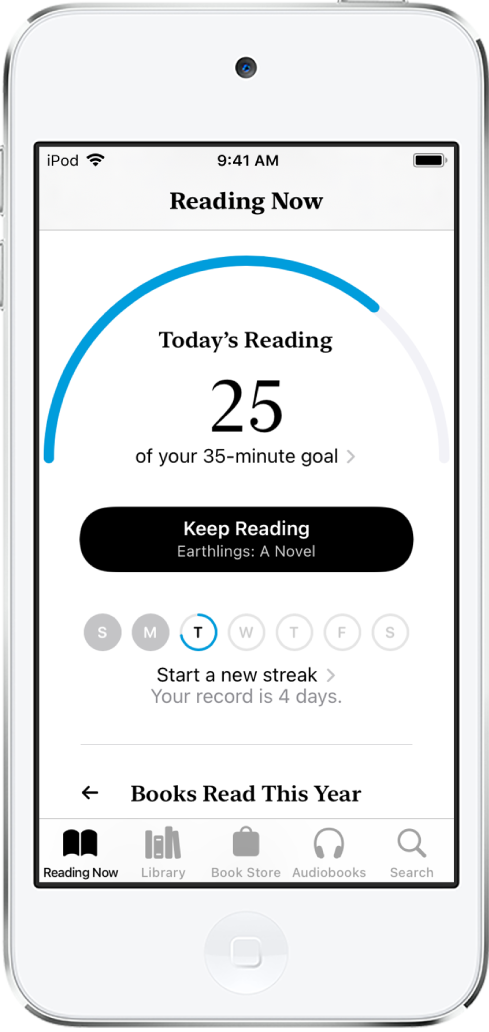
Modifier l’objectif de lecture quotidien
Vous pouvez ajuster votre objectif de lecture quotidien en fonction du nombre de minutes que vous souhaitez consacrer à la lecture par jour. Si vous ne personnalisez pas l’objectif de lecture quotidien, l’option est définie à cinq minutes par jour.
Touchez « En cours », puis balayez l’écran vers le bas jusqu’à l’option « Objectifs de lecture ».
Touchez « Lecture du jour », puis l’option « Ajuster l’objectif ».
Faites glisser le compteur vers le haut ou le bas pour définir le nombre de minutes que vous souhaitez lire chaque jour, puis touchez OK.
Lorsque vous avez atteint votre objectif de lecture quotidien, vous recevez une notification de Livres. Touchez-la pour en savoir plus ou partager votre réalisation avec vos amis.
Pour vous assurer que vous recevez bien une notification lorsque vous avez atteint votre objectif de lecture quotidien, accédez à Réglages ![]() > Notifications > Livres, puis activez « Autoriser les notifications ».
> Notifications > Livres, puis activez « Autoriser les notifications ».
Remarque : pour prendre en compte les PDF dans votre objectif de lecture, accédez à Réglages ![]() > Livres, puis activez « Inclure les PDF ».
> Livres, puis activez « Inclure les PDF ».
Modifier l’objectif de lecture annuel
Après avoir terminé un livre ou un livre audio dans Livres, la collection « Livres lus cette année » s’affiche sous « Objectifs de lecture ». L’objectif de lecture annuel par défaut est de trois livres par an, mais vous pouvez augmenter ou diminuer cet objectif en fonction du nombre de livres que vous souhaitez terminer.
Touchez « En cours », puis balayez l’écran vers le bas jusqu’à l’option « Livres lus cette année ».
Touchez un carré de paramètre fictif ou une couverture de livre, puis touchez « Ajuster l’objectif ».
Faites glisser le compteur vers le haut ou le bas pour définir le nombre de livres que vous souhaitez lire chaque année, puis touchez OK.
Lorsque vous avez atteint votre objectif de lecture annuel, vous recevez une notification de Livres. Touchez-la pour en savoir plus ou partager votre réalisation avec vos amis.
Afficher vos séries et records de lecture
Livres vous permet de savoir le nombre de jours successifs pendant lesquels vous avez atteint votre objectif de lecture et vous informe lorsque vous avez établi un record.
Pour afficher votre série de lecture en cours et vos records, touchez « En cours », puis balayez jusqu’à « Objectifs de lecture ».
Activer l’accompagnement
Vous pouvez activer l’accompagnement pour recevoir des encouragements afin de vous aider à atteindre vos objectifs de lecture.
Touchez « En cours », puis touchez votre compte dans le coin supérieur droit.
Touchez Notifications, puis activez Accompagnement.
Désactiver les notifications des objectifs de lecture
Vous pouvez arrêter de recevoir des notifications lorsque vous atteignez un objectif de lecture ou réalisez une série de lecture.
Touchez « En cours », puis touchez votre compte dans le coin supérieur droit.
Touchez Notifications, puis désactivez « Objectifs atteints ».
Désactiver les objectifs de lecture
Accédez à Réglages ![]() > Livres, puis désactivez « Objectifs de lecture ».
> Livres, puis désactivez « Objectifs de lecture ».
Lorsque l’option « Objectifs de lecture » est désactivée, les indicateurs de lecture de l’onglet « En cours » sont masqués et vous ne recevez aucune notification de lecture.
Effacer les données de lecture
Pour effacer vos données de lecture, comme le temps et les séries de lecture, accédez à Réglages ![]() > Livres, puis touchez « Effacer les données des objectifs ».
> Livres, puis touchez « Effacer les données des objectifs ».